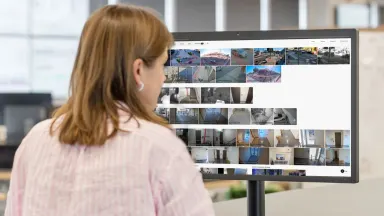本日、すべてのVerkada CP52-E PTZカメラ全機種で見張りモードが利用可能になりました。この見張りモードにより、担当者が不在であってもライブ監視の利点を得られるようになります。
見張りモードを使用すると、PTZが監視の目となり、視界に入ってくる人や車両を自動的に検出します。人物が検出されると、カメラはズーム調整をして、その人物を高解像度の画像で撮影した後、約15秒間その人物を追い、現場全体を撮影するためにズームアウトします。このシームレスな操作は自動で行われるため、設定領域で検出された人物の詳細な画像をいつでも継続的に撮影できます。
使用事例
見張りモードを使用すると、現場担当者が不在であっても、広大な屋内外のスペースを効果的に監視できます。見張りモードでは、PTZを自動操縦して、監視設定領域内で検知した人の詳細な属性をはっきりと撮影できるようにします。服装や顔のクローズアップ画像を用いて、より適切に調査を実施できるようになり、すべてのカメラで属性検索や顔検索などの人物分析機能を利用できます。
見張りモードの使用は、人が密集していない、視界がはっきりしていて遮るものがないエリアに最適です。人が密集している場合は、営業時間外など、人の往来が少ない時間帯に見張りモードを使用することをお勧めします。使用事例をいくつかご紹介します。
営業時間外の保管場所、倉庫、製造施設
閉鎖される時間帯に、在庫や機器などの貴重な資産を保護します。担当者が不在時に、不正アクセスを検出し、個人の動きを追跡し、ズームインして詳しい識別情報を収集します。
駐車場、キャンパス、人出の少ない公園
人通りの少ない屋外スペースや夜間に不審な活動がないかを効果的に監視します。自動車販売店、駐車場、学校のキャンパスで触媒コンバータの盗難など、違法行為を行っている個人を高画質の画像で撮影します。
イベント時間外のスタジアムや会場
イベント開催時間外でも、スタジアムや会場の監視を続けます。時間外の不正アクセス、徘徊、破壊行為など不審な行動がないか設定されているスペースを自動的にスキャンします。
見張りモードを設定する
見張りモードを設定するには、サイト管理者の権限が必要です。CommandのCP52-E PTZカメラに移動すると、ビデオフィードの隣にあるツールバーに見張りモードのアイコンがあります。
見張りモードを有効にするには、監視するカメラの特定の視野を選択します。また、視野内に多角形を描画して見張りモードを設定する領域を定義できます。見張りモードを有効にすると、設定した領域内で検出された人物のみが拡大されます。見張りモードのスケジュールを設定することもできます。スケジュールを設定すると、夜間や週末などの特定の時間帯に設定領域を監視する場合に便利です。スケジュール機能が無効になっている場合に、見張りモードが有効になると毎日24時間オンになります。
見張りモードが有効になると、「人物」と「顔」のタブに見張りモード中に撮影された人物のクローズアップ画像を高画質で表示できます。
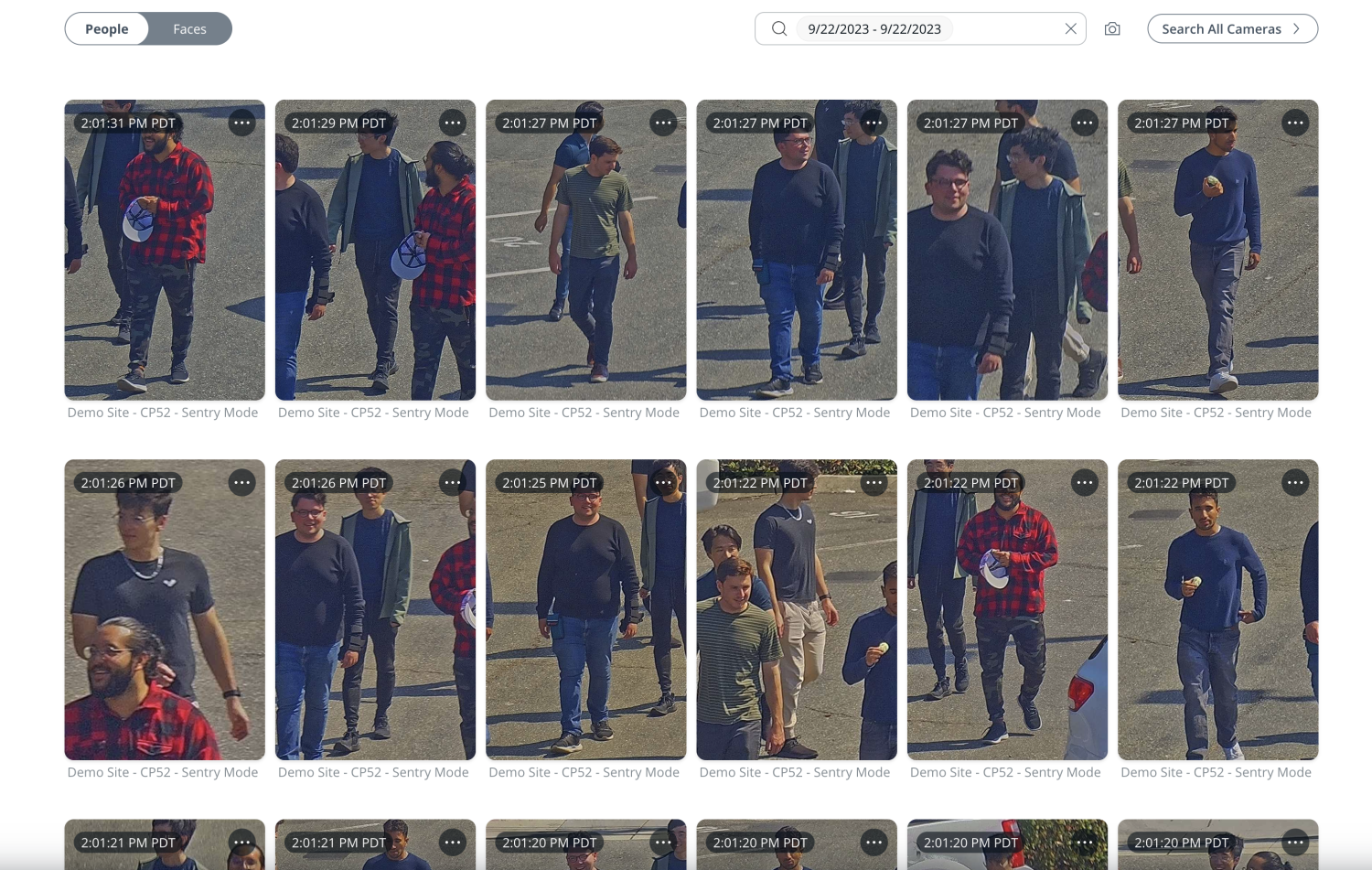
その他の情報
見張りモードは現在、すべてのCP52-E PTZカメラで利用できます。詳しいセットアップ方法と精度を最適にするためのヒントについては、見張りモードのユーザーガイドをご覧ください。